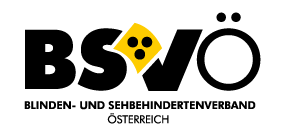BSVÖ Digitaler Dienstag - Ab in den Wahlherbst: Wahlkartenantrag im Digitalen Amt
Rechtzeitig zur Bundespräsidentschaftswahl 2022 gibt es erstmals in Österreich die Möglichkeit, eine Wahlkarte per Smartphone App zu beantragen. Das klingt nach einem flotten, einfachen, niederschwelligen Zugang zur Wahl. Aber schafft es den auch für blinde und sehbehinderte Wähler:innen? Wir sind der Frage auf den Grund gegangen!
Barrierefreie Wahlinformationen und Wahllokale sind nur zwei von vielen Voraussetzungen dafür, dass Menschen mit Behinderungen gleichberechtigt von ihrem Wahlrecht Gebrauch machen können. Eine Möglichkeit, sich zumindest mit den Hindernissen und Hürden auf dem Weg zum Wahllokal und den Hürden vor Ort herumschlagen zu müssen, ist die Briefwahl.
Barrierefreie Wahlinformationen und Wahllokale sind nur zwei von vielen Voraussetzungen dafür, dass Menschen mit Behinderungen gleichberechtigt von ihrem Wahlrecht Gebrauch machen können. Eine Möglichkeit, sich zumindest nicht mit den Hindernissen und Hürden auf dem Weg zum Wahllokal und den Hürden vor Ort herumschlagen zu müssen, ist die Briefwahl.
Vom Schreibtisch aus wählen
Kurz gesagt ist die Briefwahl eine Alternative für alle, die aus welchem Grund auch immer Schwierigkeiten haben, vor Ort im Wahllokal zu sein. Dadurch können Sie Ihre Stimme auch abgeben, wenn Sie am Wahltag gerade zum Beispiel verreist oder im Krankenhaus sind. Aber auch, wenn der Gang zur Wahl sehr anstrengend wäre, bietet sich die Option der orts- und weitgehend zeitunabhängigen Briefwahl an. Nebenbei bemerkt: barrierefreie Wahllokale sind natürlich trotzdem ein absolutes Muss. Dass das Wählen von zu Hause aus seine Vorteile hat – nicht zuletzt für Menschen mit Behinderungen-, lässt sich aber nicht von der Hand weisen.
Das Mittel der Brief-Wahl
Ein bisschen Planung im Voraus verlangt die Briefwahl allerdings: Sie müssen sich rechtzeitig darum kümmern, dass Sie eine Wahlkarte zu Hause haben. Die muss dann bis zum Wahltag – das ist bei der heurigen Bundespräsidentschaftswahl der 9. Oktober 2022 – bei der zuständigen Wahlbehörde eintreffen. Sobald Sie die Wahlkarte ausgefüllt haben, können Sie sie portofrei per Post dorthin schicken. Sie können sie auch am Wahltag verschlossen bei der Wahlbehörde oder im Wahllokal abgeben oder abgeben lassen. Sollten Sie sich doch gegen die Briefwahl entscheiden, können Sie die Wahlkarte sogar auch zur Stimmabgabe direkt im Wahllokal nutzen, sofern Sie sie noch nicht ausgefüllt haben. Genauere Informationen dazu finden Sie unter https://www.oesterreich.gv.at/themen/leben_in_oesterreich/wahlen/Bundespraesidentenwahl-2022/Waehlen-mit-Wahlkarte%E2%80%93Allgemeines%E2%80%93-Bundespraesidentenwahl-2022.html
Wege zur Wahlkarte
Beantragen können Sie die Wahlkarte entweder schriftlich oder mündlich. Da der mündliche Antrag persönlich erfolgen muss, empfiehlt sich der schriftliche Weg, wenn Sie dafür nicht extra eine Behörde aufsuchen wollen. Schriftlich kann die Wahlkarte bis 5. Oktober 2022 beantragt werden – per E-Mail, per Fax, teilweise auch über ein Online Portal. Oder eben auch über das sogenannte digitale Amt, zu dem es neuerdings eine Smartphone App gibt, die wir uns auf dem iPhone angeschaut – oder besser gesagt: mit Voice Over angehört – haben. Um sich anzumelden benötigen Sie eine Handy-Signatur oder eine ID Austria. Wenn Sie keines von beidem haben, können Sie eine ID Austria beantragen. Dafür müssen Sie allerdings etwas mehr Zeit einplanen, weil es nicht ohne einen Behördengang geht. Genauere Infos finden Sie unter folgendem Link: https://www.oesterreich.gv.at/id-austria.html
Erste Orientierung im digitalen Amt
Ganz oben in der App „Digitales Amt“ gibt es einen Bereich mit Logo und einer Suchfunktion. Darunter liegt der Inhaltsbereich und ganz unten am Bildschirm vier Tabs bzw. Laschen von Registerkarten: Service, Info, Anmelden und Mehr.
Unter „Service“ finden Sie eine Auflistung von Services, die nach der Anmeldung zugänglich sind – zum Beispiel auch „Wahlkarte beantragen“. Der Bereich „Info“ enthält thematisch nach Lebenslagen sortierte Informationen. Eine Reihe von Schaltflächen ermöglicht neben der Anzeige aller Themen die Auswahl einer nach Bereichen gefilterten Themenliste, z.B. „Gesundheit und Notfälle“ oder „Familie und Partnerschaft. Unterhalb gibt eine Überschrift Ebene 2 an, wie viele Themen jeweils gefunden wurden. Darunter sind die Links zu den Themen in alphabetischer Reihenfolge angeführt. Die einzelnen Buchstaben sind als Schaltflächen ausgeführt, die man aus- oder einklappen kann, um die Themen darunter auszublenden oder anzuzeigen. Achtung: Die Buchstaben „Ä“ und „Ö“ sind ganz am Ende nach „Z“ angeordnet.
Wenn Sie die Registerkarte „Anmelden“ aufrufen, können Sie sich – wie die Bezeichnung schon sagt – anmelden, und zwar mit Handy-Signatur oder ID Austria. Etwas mehr dazu erklären wir weiter unten. Unter „Mehr“ finden Sie Schaltflächen, die zu ausführlichen Übersichten zu News, Behörden und Formularen sowie weiteren Informationen über de App führen.
Eingang ins digitale Amt
Um Services wie den Wahlkartenantrag nutzen zu können, müssen Sie sich zunächst anmelden. Wenn Sie die App erstmals nutzen, werden Sie aufgefordert, sich mit der Handysignatur oder ID Austria auf einem anderen Gerät (PC) einzuloggen. Es wird eine Authentifizierung durchgeführt, indem Sie einen am PC angezeigten QR-Code mit dem Smartphone scannen. Wir sind hier bereits auf das erste Problem gestoßen. Während des Anmeldevorgangs wird nämlich, wenn man sich mit Handy-Signatur oder einer Basisversion von ID Austria einloggt, die Möglichkeit geboten, auf die Vollversion der App aufzuwerten. Will man das vorerst nicht machen, hat man als Screenreader-Nutzer:in Probleme, denn die Taste zum Überspringen des Aufwertungsvorgangs ist nicht beschriftet. Aktiviert man sie auf gut Glück oder mit Unterstützung einer sehenden Assistenzperson trotzdem, ist das Problem nicht gelöst, denn man muss ein Dokument zur Bestätigung unterschreiben und die Tasten, die dazu zu betätigen sind, sind ebenfalls nicht beschriftet. Für den Test haben wir uns dann doch für das Upgrade auf die Vollversion entschieden. Zufriedenstellend ist das aber natürlich nicht.
Aber jetzt: so beantragen Sie die Wahlkarte
Wenn Sie sich eingeloggt haben, öffnen Sie zunächst die Registerkarte „Services“ und aktivieren dort im Inhaltsbereich „Wahlkarte beantragen“. Dort finden Sie wiederum eine Schaltfläche „Wahlkarte beantragen“, mit der Sie den Antragsprozess starten. Es wird eine Datenschutzinformation angezeigt, die Sie durch Ankreuzen des Kontrollfeldes „Ich stimme der Datenschutzerklärung zu“ bestätigen müssen, um dann die Schaltfläche „Akzeptieren“ aktivieren zu können. Danach müssen Sie eine E-Mail Adresse für Benachrichtigungen angeben und kommen dann wieder auf die Seite mit der Schaltfläche „Wahlkarte beantragen“. Diese müssen Sie aktivieren.
Im nächsten Schritt wird angezeigt, um welche Wahl es geht und bei welcher Gemeinde Sie die Wahlkarte beantragen. Nach Aktivieren der Schaltfläche „Jetzt Wahlkarte beantragen“ gelangen Sie zu einer Seite mit Ihren persönlichen Daten. Diese werden vorgelesen und dann werden Sie aufgefordert, die Korrektheit zu bestätigen. Es wird vorgelesen „Pflichtfeld – Markierungsfeld – deaktiviert“. Mit etwas Abstand folgt dann noch die Anleitung „zum Umschalten Doppeltippen“. Wenn Sie danach weiter Wischen, wird vorgelesen „Schritt 1 of 7“ und „close weiter Taste“. Es handelt sich dabei um eine Schaltfläche, mit der Sie zu Schritt 2 kommen.
Im zweiten Schritt wird Ihr Hauptwohnsitz angezeigt und sie müssen die Korrektheit der Daten wie auf der vorhergehenden Seite wieder bestätigen. Neu ist eine Taste, die als „close zurück“ vorgelesen wird. Damit gelangen sie zum vorhergehenden Schritt.
In Schritt 3 müssen Sie Ihre Kontaktdaten – Telefonnummer optional und E- Mail Adresse verpflichtend – eintragen.
In Schritt 4 „Zustelloptionen“ lauert nach der Ansage „Bitte wählen“ eine Hürde in Form einer unbeschrifteten Taste. Die Taste dient zum Ausklappen der Liste von Zustelloptionen. Auch der Stern, der visuell anzeigt, dass es sich um ein Pflichtfeld handelt, wird nicht mit dieser Bedeutung vorgelesen, sondern nur als „Stern“. Wenn Sie „An den Hauptwohnsitz zustellen“ gewählt haben, kommen Sie zu einem vermeintlichen Pflichtfeld mit dem Text „Duplikate von abhanden gekommenen Wahlkarten dürfen aus bundesgesetzlichen Gründen nicht ausgestellt werden Versand“. Eigentlich handelt es sich hier um die Überschrift zur Auswahl zwischen „eingeschrieben versenden“ und „nicht eingeschrieben versenden“. Sie sollte eigentlich nur „Versand“ lauten und der Hinweis „Pflichtfeld“ bezieht sich darauf, dass die Auswahl der Versandart verpflichtend ist. Markieren Sie also durch Doppeltippen die gewünschte Versandart.
Im fünften Schritt können Sie für den Fall, dass es eine Stichwahl gibt, schon jetzt eine Wahlkarte beantragen. Auch hier haben wir einen Fehler bei der Bedienung mit Voice Over gefunden: Der Text im Absatz nach dem Wort „Wichtig“ kann unter Umständen nicht mit Wischgesten erreicht werden, sondern nur indem Sie den Bildschirm flächig mit dem Finger erkunden, um den Absatz zu finden.
In Schritt 6 müssen Sie angeben, mit welcher gesetzlich vorgesehenen Begründung Sie die Wahlkarte beantragen. Die Standard-Voreinstellung ist „Ortsabwesenheit, Aufenthalt im Ausland“. Die Taste, mit der Sie die Auswahlliste mit den anderen Begründungen – gesundheitliche Gründe und Sonstiges – aufrufen können, ist auch hier wieder nicht beschriftet.
In Schritt 7 erhalten Sie abschließend einen Überblick über alle Angaben und können sie gegebenenfalls noch bearbeiten und ändern.
Ernüchterung kurz vor dem Ziel
Wenn Sie sich durch all diese Schritte gearbeitet haben, müssen Sie eigentlich nur mehr unterschreiben. Dabei sind wir aber leider wieder gewaltig gestolpert: Nach Bestätigung aller Angaben und der Eingabe des Signaturpasswortes gelangen Sie zu einer Seite mit zwei Tasten – „Unterschreiben und Abschicken“ und „Dokument anzeigen“. Insbesondere die erste Taste müssen Sie betätigen. Das große und ohne sehende Hilfe unüberwindbare Problem: Sie können sie bei der Nutzung von Voice Over nicht ansteuern – weder mit Wischgesten noch durch flächiges Suchen mit dem Bildschirm, denn der Text wird auch nicht vorgelesen, wenn Ihr Finger direkt auf der Schaltfläche liegt.
Fazit
Auch, wenn Sie den Antragsprozess trotz der Fehler und Stolperfallen, die diverse unbeschriftete oder falsch beschriftete Schalter verursachen, mit unserer Anleitung ganz gut alleine bewältigen können sollten, ist spätestens das Abschließen des Antrags leider ohne sehende Hilfe nicht möglich. „Irgendwie schade“, würden manche sagen. „Eigentlich unfassbar“, erlauben wir uns zu resümieren – handelt es sich doch hier um eine Seite des Bundes, die nicht zuletzt dem Webzugänglichkeitsgesetz unterliegt und wo es um ganz fundamentale Bürger:innenrechte geht. Hier dürfte so etwas definitiv nicht mehr passieren!
Kontakt
Haben Sie Fragen oder wollen Sie Ihre eigenen Erfahrungen mit dem Service mit uns teilen – vielleicht zum Beispiel bei der Nutzung von Talkback oder am PC? Melden Sie sich gerne bei Doris Ossberger unter barrierefrei@blindenverband.at